Windows 1809 най-накрая излиза. Изглежда, че Microsoft е отстранила първоначалните проблеми с него, въпреки че в момента казва на потребителите да изчакат, докато актуализацията се появи в приложението Настройки. Една функция, която пристига в тази актуализация, е възможността да увеличите само размера на текста през целия потребителски интерфейс на Windows 10. За съжаление тази функция е лошо изпълнена. Колкото и да се вълнувам от това, това е също толкова разочароващо. Това означава, че сме останали с лупата на Windows 10.
Лупата не е лошо приложение. Тя е част от Windows от преди Windows 7 и работи добре, въпреки че не е толкова удобна за използване.
Лупа на Windows 10
Можете да използвате лупа за Windows 10 самокомбинация от клавиши. Може да се активира от групата на настройките за лесен достъп, но това не е много удобно, поради което помага да знаете кои клавишни комбинации можете да използвате, за да контролирате.
Отворена лупа: Win + + или Win + -
Бутонът плюс ще увеличи мащаба, а минус бутонът ще намали.
Затвори лупа: Win + Esc

Лупата има три различни изгледа и виетрябва да ги изпробвате всички, за да видите кой ви е най-подходящ. Лупата отваря прозорец, от който можете да го конфигурирате. Той има падащо меню View, от което избирате изгледите. Трите гледки са;
- Цял екран: Ctrl + Alt + F
- Лещи: Ctrl + Alt + L
- Dock: Ctrl + Alt + D
Всички изгледи могат да бъдат избрани чрез клавишна комбинация. Изгледът на цял екран е вероятно по-труден за работа, тъй като увеличава всичко на вашия екран и автоматично превърта / тигани до мястото, където преместите курсора си. С този изглед не можете да видите целия си екран.
Изгледът на обектива ви дава плаващ малък цвятпрозорец, който ще увеличи част от вашия екран. Той следва курсора ви и само увеличава какво е под и около курсора ви. Останалата част от екрана ви се вижда, което прави навигацията много по-лесна
Изгледът Dock е може би най-добрият изглед за работас. Той добавя лента в самата горна част на екрана, която ще увеличава всичко, което е под курсора ви. Няма подвижни прозорци. Всичко е статично, поради което е много по-лесно да се работи.
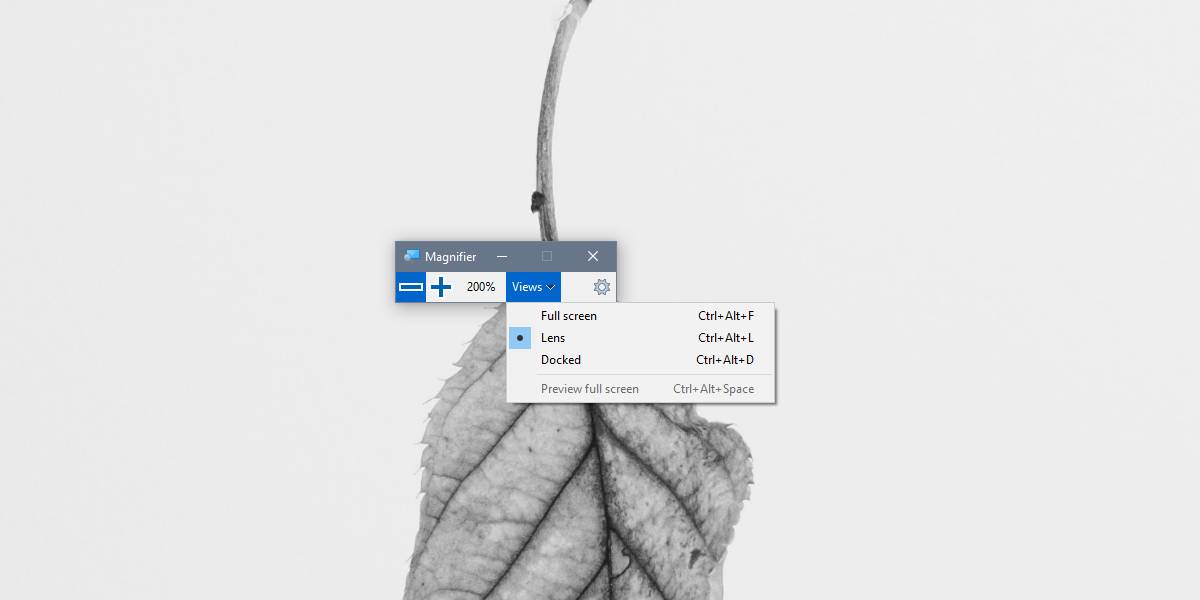
По подразбиране лупата увеличава с 100% ивсяко постепенно увеличение е със 100%. Това може да е излишно, за да можете да промените нивата на увеличение. За да промените нивата на увеличение, щракнете върху бутона на зъбното колело в прозореца на лупата. Това ще отвори приложението Настройки към страницата на лупата.
Има падащо меню Промяна на увеличения на увеличението. Отворете го и изберете нивото си на увеличение.
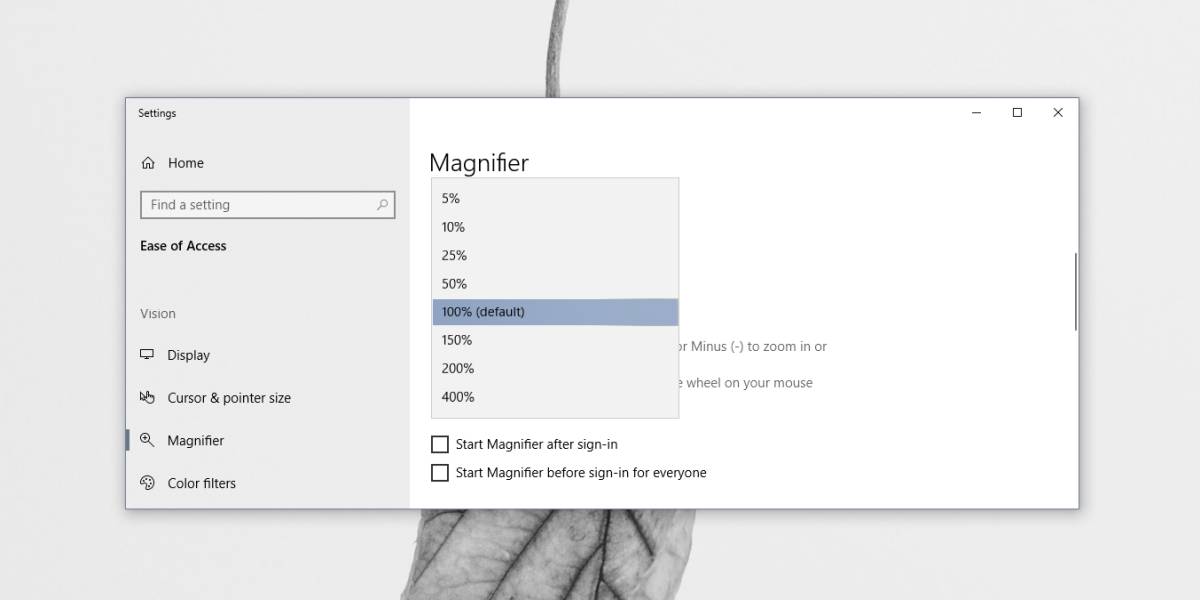
Ако превъртите малко по-надолу, ще намерите и контроли за управление на размера на обектива за изгледа на обектива.
Струва си да се оцени, че в един момент Microsoft имаше страхотен екип, който не пускаше полупечени продукти. Това приложение и до днес работи чудесно.
Как да получите безплатен VPN за 30 дни
Ако се нуждаете от VPN за кратко, когато пътувате например, можете да получите нашия най-високо класиран VPN безплатно. ExpressVPN включва 30-дневна гаранция за връщане на парите. Ще трябва да платите за абонамента, това е факт, но това позволява пълен достъп за 30 дни и след това анулирате за пълно възстановяване, Политиката им за отказ без задаване на въпроси отговаря на името му.













Коментари